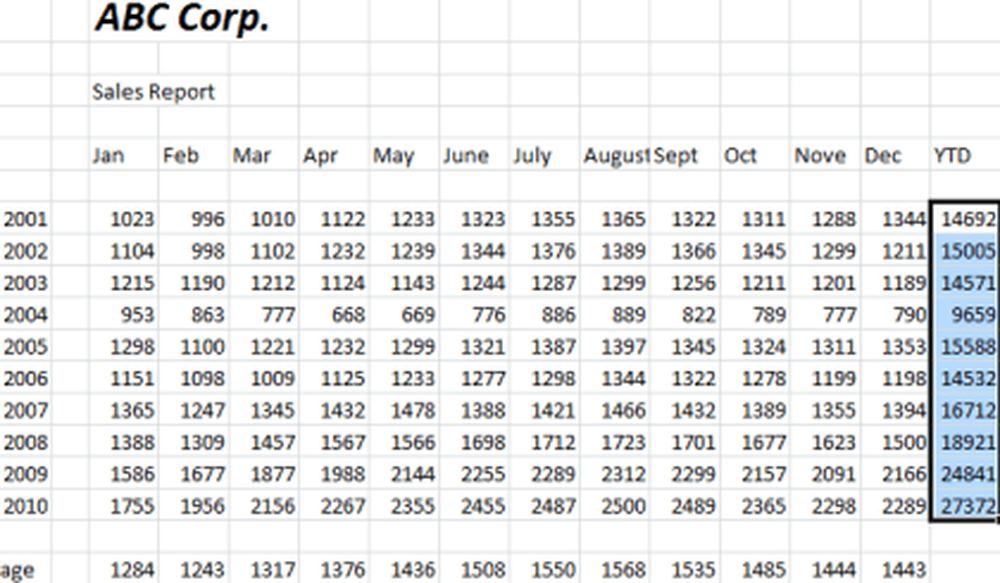다른 PowerPoint 프레젠테이션의 특정 슬라이드 링크
PowerPoint 프레젠테이션을 다른 프레젠테이션에 연결할 필요가 있습니까? 다른 프레젠테이션의 특정 슬라이드에 연결할 수 있다면 어떨까요? Word 또는 Excel 문서에도 링크 할 수 있다면 (그리고 문서의 어느 부분을 열 것인지 정확하게 지정하십시오)? 글쎄, 그것은 할 수 있고 나는이 포스트에서 어떻게 보여줄 것이다..
시작하려면 링크하려는 다른 파일뿐만 아니라 PowerPoint 프레젠테이션도 있어야합니다. 이 예에서는 두 개의 PowerPoint 프레젠테이션을 연결하고 두 번째 프레젠테이션의 슬라이드 2로 즉시 이동합니다..
여러 PowerPoint 프레젠테이션 연결
1 단계: 링크에 필요한 개체를 찾거나 만듭니다. 그림, 클립 아트, 텍스트 등이 될 수 있습니다. 해당 개체를 선택하고 하이퍼 링크 버튼 아래에 끼워 넣다 탭. 이것은 Office 2007, 2010 및 2013에서 올바르게 작동합니다..

2 단계: 이제 하이퍼 링크 대화 상자가 열려서 링크하려는 파일을 찾아서 찾으십시오. 한 번 클릭하여 파일을 강조 표시하지만 완료 할 단계가 하나 더 있으므로 대화 상자를 닫지 마십시오..
노트:이 단계를 마치면 해당 문서 내의 특정 위치가 아닌 전체 프레젠테이션 또는 문서에 간단하게 링크됩니다.

3 단계: 서표 대화 상자의 오른쪽에있는 버튼을 누릅니다. 이 버튼은 링크 된 문서에서 이동할 위치를 선택할 수있는 다른 창을 엽니 다..
PowerPoint 프레젠테이션에 링크하는 경우 모든 다른 슬라이드가 표시됩니다. 프레젠테이션에서 원하는 위치를 선택하고 OK를 누릅니다..

4 단계: 방금 만든 변경 사항을 닫고 저장하려면 해당 버튼을 클릭하십시오..
5 단계: 링크가 올바르게 작동하는지 테스트하십시오.. 노트 : PowerPoint의 하이퍼 링크는 슬라이드 쇼 모드 일 때만 작동합니다..
이 기능은 다른 프리젠 테이션의 일부를 독자적으로 사용하고 싶지만 프리젠 테이션을 매우 길게 만들고 싶지 않은 경우 매우 유용 할 수 있습니다. 프레젠테이션을 여러 대상에게 맞게 조정하려는 경우에도 유용합니다..
일부 관객의 경우 하이퍼 링크를 클릭하지 않고 프리젠 테이션을 진행할 수 있지만 다른 프레젠테이션에는 세부 정보가 필요할 수 있으므로 하이퍼 링크를 클릭하여 추가 정보를 표시합니다.
또한 다른 프레젠테이션의 다른 슬라이드에 링크하면 연결된 프레젠테이션 뒤의 두 번째 프레젠테이션에있는 모든 슬라이드가 원래 프레젠테이션의 다음 슬라이드로 돌아 가기 전에 표시됩니다.
Word 또는 Excel에 PowerPoint 연결
아쉽게도 Word 북마크 또는 Excel 명명 된 범위에 연결하는 프로세스는 간단하지 않습니다. 위의 단계를 수행하고 Word 파일을 선택한 다음 북마크를 클릭하면 다음과 같은 오류 메시지가 나타납니다.
Microsoft PowerPoint에서이 파일을 열 수 없거나이 형식의 파일을 구문 분석 할 수 없습니다..

그럼 이제 어떻게해야 하죠? 글 주소 상자의 경로 다음에 책갈피 이름이나 명명 된 범위를 수동으로 입력해야합니다..

먼저 파일을 선택한 다음 # 기호와 끝에 책갈피 이름. 확인을 클릭 한 다음 링크가 제대로 작동하는지 테스트하십시오. Word에서 책갈피를 만드는 방법을 모를 경우 Word 문서에서 원하는 위치를 선택한 다음 끼워 넣다 탭을 클릭하십시오. 서표.

북마크에 이름을 지정하면됩니다. PowerPoint 프레젠테이션에서 링크를 클릭하면 문서의 책갈피의 정확한 위치에 Word가 열립니다..

Excel에서 셀을 선택한 다음 계속 진행하고 셀 번호를 표시하는 작은 상자에 이름을 입력 한 다음 Enter 키를 누릅니다..

링크를 클릭하면 Excel이 열리고 전체 범위가 자동으로 선택되므로 검색을 수행 할 필요가 없습니다..
전반적으로, 하이퍼 링크 기능은 데이터 또는 지원 문서에 대한 링크로 보완 될 프리젠 테이션이있는 경우 매우 유용합니다. 질문이 있으면 의견을 게시하십시오. 즐겨!